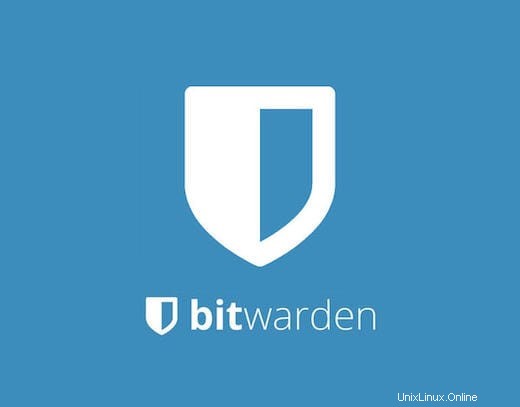
Dalam tutorial ini, kami akan menunjukkan kepada Anda cara menginstal Bitwarden di Linux Mint 20. Bagi Anda yang belum tahu, Bitwarden, pengelola kata sandi sumber terbuka, memudahkan untuk buat dan simpan kata sandi unik untuk browser atau perangkat apa pun. Menggunakan Bitwarden, Anda dapat dengan mudah dan aman membuat, menyimpan, dan mengamankan kata sandi unik dari lokasi atau perangkat mana pun. Ini sesuai dengan keamanan Privacy Shield, HIPAA, GDPR, CCPA, SOC2, dan SOC3 standar dan dilengkapi dengan enkripsi AES-256 bit, salted hashing, dan PBKDF2 SHA-256.
Artikel ini mengasumsikan Anda memiliki setidaknya pengetahuan dasar tentang Linux, tahu cara menggunakan shell, dan yang terpenting, Anda meng-host situs Anda di VPS Anda sendiri. Instalasi cukup sederhana dan mengasumsikan Anda sedang berjalan di akun root, jika tidak, Anda mungkin perlu menambahkan 'sudo ' ke perintah untuk mendapatkan hak akses root. Saya akan menunjukkan kepada Anda langkah demi langkah penginstalan pengelola kata sandi sumber terbuka Bitwarden di Linux Mint 20 (Ulyana).
Prasyarat
- Server yang menjalankan salah satu sistem operasi berikut:Linux Mint 20 (Ulyana).
- Sebaiknya Anda menggunakan penginstalan OS baru untuk mencegah potensi masalah.
- Seorang
non-root sudo useratau akses keroot user. Kami merekomendasikan untuk bertindak sebagainon-root sudo user, namun, karena Anda dapat membahayakan sistem jika tidak berhati-hati saat bertindak sebagai root.
Instal Bitwarden di Linux Mint 20 Ulyana
Langkah 1. Sebelum menjalankan tutorial di bawah ini, penting untuk memastikan sistem Anda mutakhir dengan menjalankan apt berikut perintah di terminal:
sudo apt update sudo apt install software-properties-common
Langkah 2. Menginstal Bitwarden di Linux Mint 20.
Sekarang jalankan perintah berikut di bawah ini untuk menginstal pengelola kata sandi Bitwarden di sistem Anda:
sudo apt install snapd sudo snap install bitwarden
Langkah 3. Mengakses Antarmuka Web Bitwarden.
Setelah berhasil diinstal, buka browser web Anda dan akses antarmuka Bitwarden menggunakan URL http://your-server-ip-address .Anda akan melihat layar login Bitwarden:
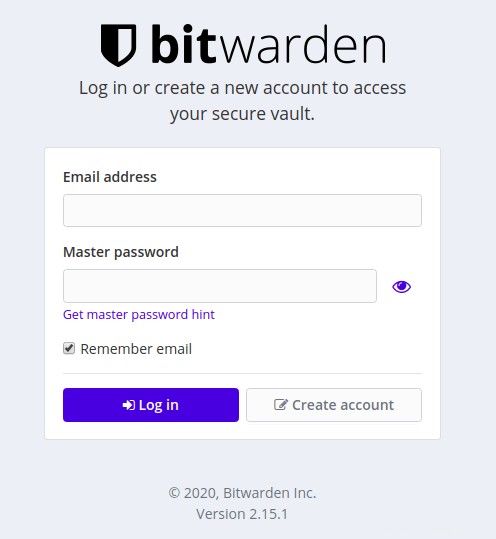
Selamat! Anda telah berhasil menginstal Bitwarden. Terima kasih telah menggunakan tutorial ini untuk menginstal versi terbaru pengelola kata sandi Bitwarden pada sistem Linux Mint. Untuk bantuan tambahan atau informasi berguna, kami sarankan Anda memeriksa situs resmi Bitwarden.